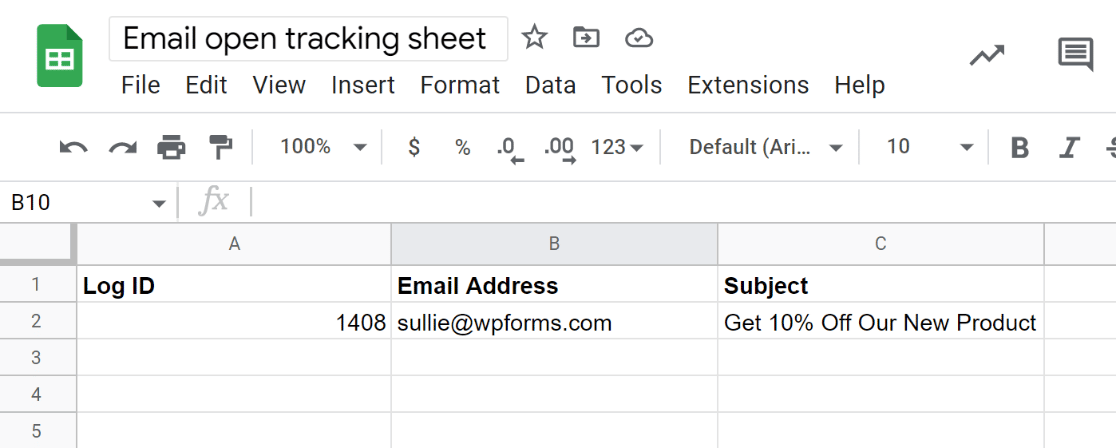Как отслеживать открытия электронной почты в Google Sheet
Опубликовано: 2022-11-18Вы хотите отслеживать открытие электронной почты в Google Sheet?
С открытыми данными электронной почты, отправленными на ваши листы, вы можете легко увидеть, какие получатели открывали определенные электронные письма, отправленные с вашего сайта WordPress. Это отличный способ измерить, приносят ли ваши электронные письма желаемые результаты или вам нужно внести какие-либо изменения, чтобы улучшить открываемость.
В этом посте мы покажем вам, как создать трекер открытия электронной почты в Google Таблицах.
Почему вы должны отслеживать открытия электронной почты в электронной таблице?
Для маркетологов иметь полное представление об эффективности электронной почты важно для получения максимальной отдачи от ваших кампаний. Если вы отправляете электронные письма, которые никто не открывает, вы только теряете возможности конверсии.
WordPress не включает встроенные возможности отслеживания электронной почты. Однако вы можете использовать плагины, такие как WP Mail SMTP, для получения данных отслеживания электронной почты и даже отправки этой информации в Google Таблицы для более легкого доступа.
Как отслеживать открытия электронной почты в Google Sheet
В этой статье
- 1. Установите WP Mail SMTP
- 2. Установите сверхъестественный автоматизатор
- 3. Создайте новый рецепт автоматизации
- 4. Выберите WP Mail SMTP в качестве триггера
- 5. Подключите свою учетную запись Google к Uncanny Automator.
- 6. Настройте действие Google Sheets
1. Установите WP Mail SMTP
Для начала сначала установите WP Mail SMTP на свой сайт. WP Mail SMTP — это проверенное решение для обеспечения высокого уровня доставки электронной почты WordPress. Кроме того, он также предлагает очень полезные дополнительные функции, такие как отслеживание электронной почты.
Используя Uncanny Automator, вы также можете автоматизировать такие процессы, как отправка данных отслеживания электронной почты WordPress в электронные таблицы.
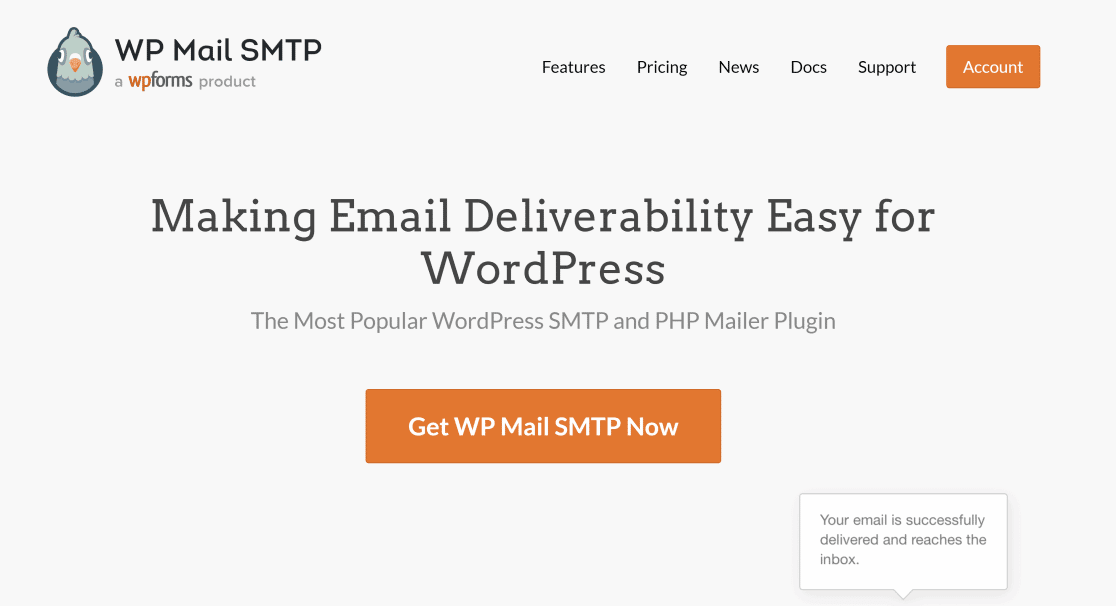
После того, как вы установили WP Mail SMTP на свой сайт, вам необходимо подключить его к почтовой службе. Это важно для правильной маршрутизации ваших электронных писем через почтовую программу SMTP, чтобы ваши электронные письма всегда доставлялись успешно.
Ознакомьтесь с этим руководством о почтовых программах WP Mail SMTP, чтобы получить советы по подключению к почтовым программам.
2. Установите сверхъестественный автоматизатор
После установки WP Mail SMTP вам необходимо установить еще один плагин под названием Uncanny Automator. С Uncanny Automator вы можете подключить несколько плагинов и приложений и автоматизировать процессы между ними.
Нам понадобится Uncanny Automator для интеграции WP Mail SMTP с Google Sheets.
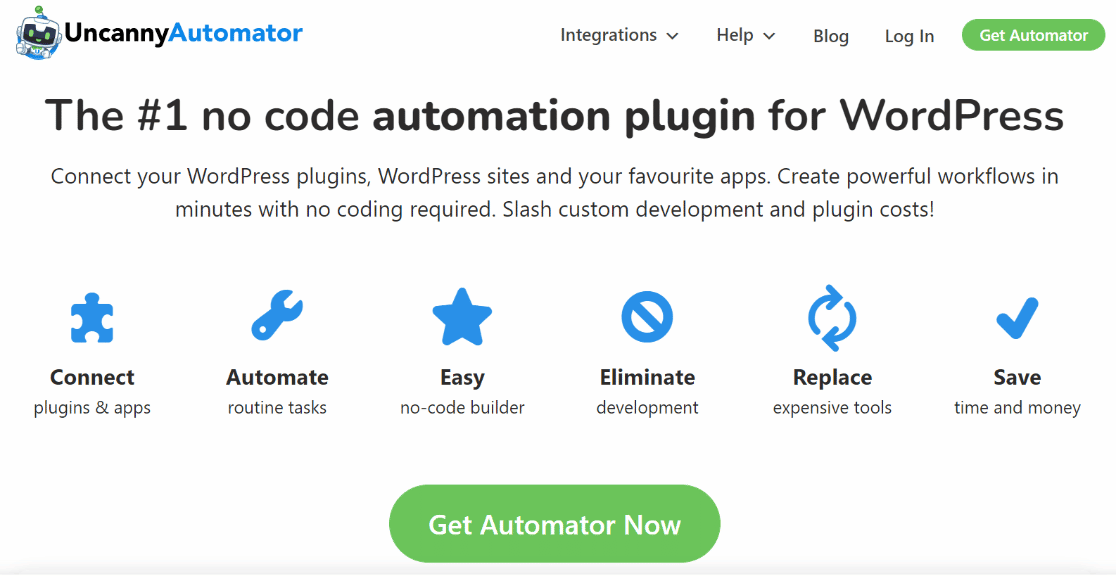
Uncanny Automator можно бесплатно установить прямо из каталога WordPress. Но бесплатная версия дает вам только 1000 кредитов, поэтому вы сможете отслеживать только 1000 открытий электронной почты в Google Таблицах. Если вам нужно больше кредитов, вам нужно перейти на платную лицензию Uncanny Automator.
Инструкции по настройке вы можете найти в этом руководстве для начинающих по установке плагинов WordPress.
3. Создайте новый рецепт автоматизации
Когда вы закончите установку Uncanny Automator, перейдите в Automator »Добавить новый на панели управления WordPress.
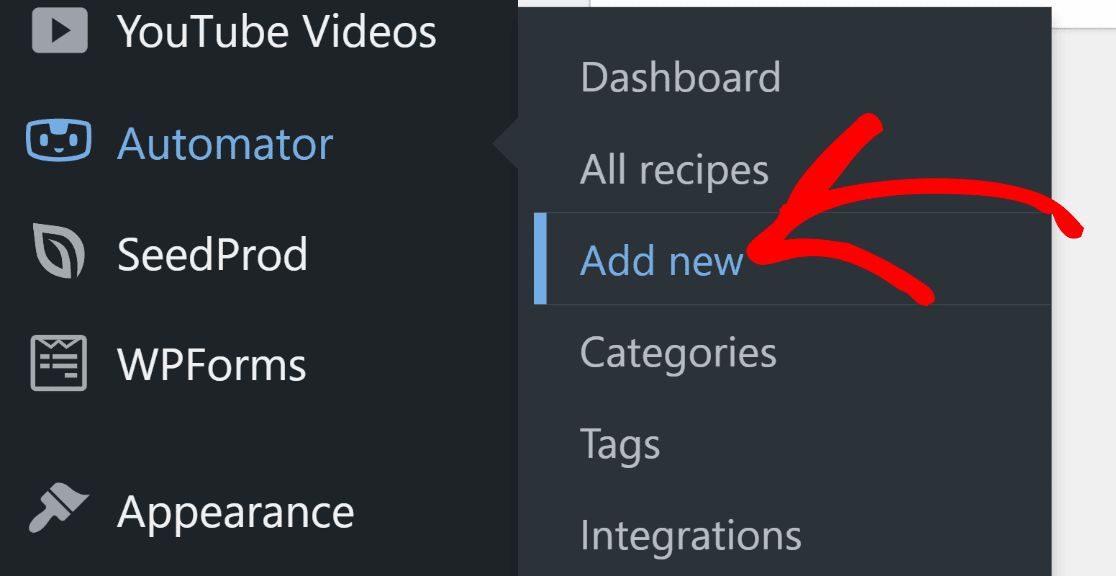
На следующем экране вы увидите редактор рецептов, где вы можете создавать автоматизацию между различными приложениями.
Теперь вам нужно выбрать тип рецепта. Для этого руководства имеет смысл выбрать « Все » в качестве типа рецепта, поскольку вы хотите, чтобы автоматизация инициировалась для всех пользователей. Сделав это, нажмите кнопку « Подтвердить », чтобы продолжить.
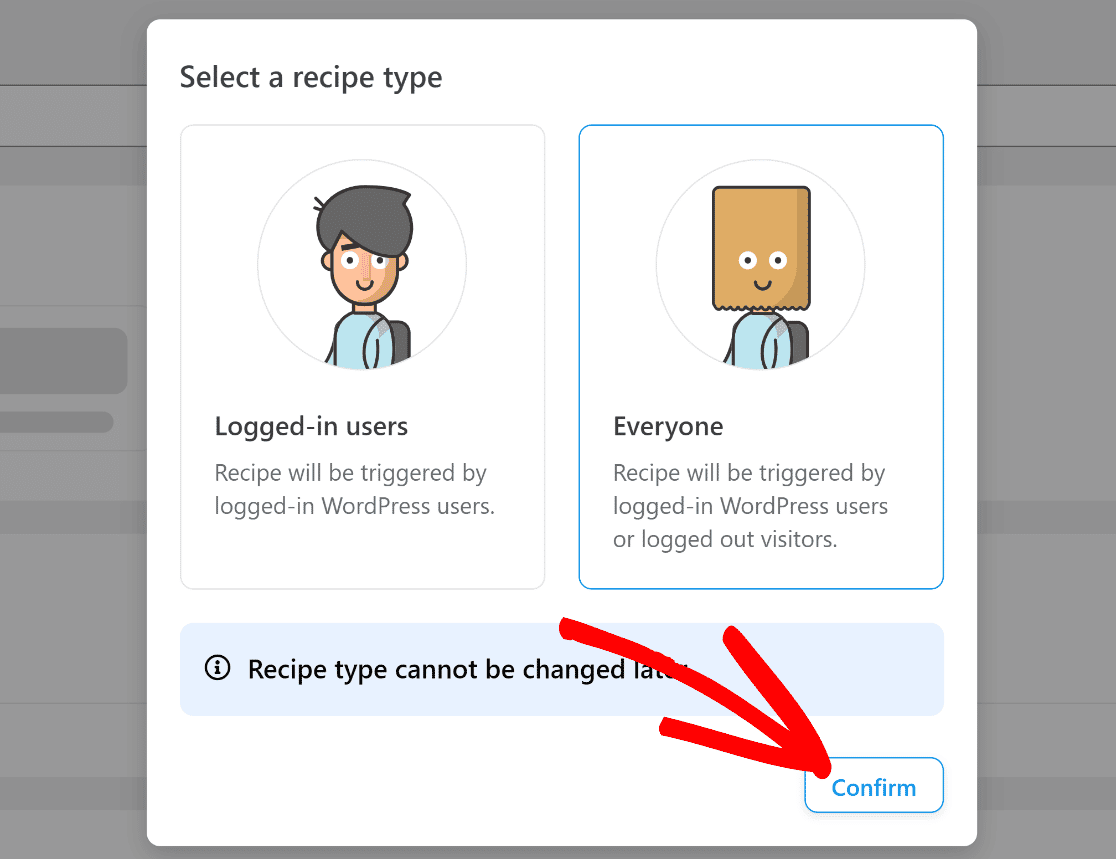
На следующих шагах мы выберем наши триггеры и действия для настройки рецепта автоматизации.
4. Выберите WP Mail SMTP в качестве триггера
На следующем экране вы увидите экран редактора рецептов. Введите название своего рецепта, а затем прокрутите вниз до раздела «Триггер». Здесь нажмите на WP Mail SMTP Pro .
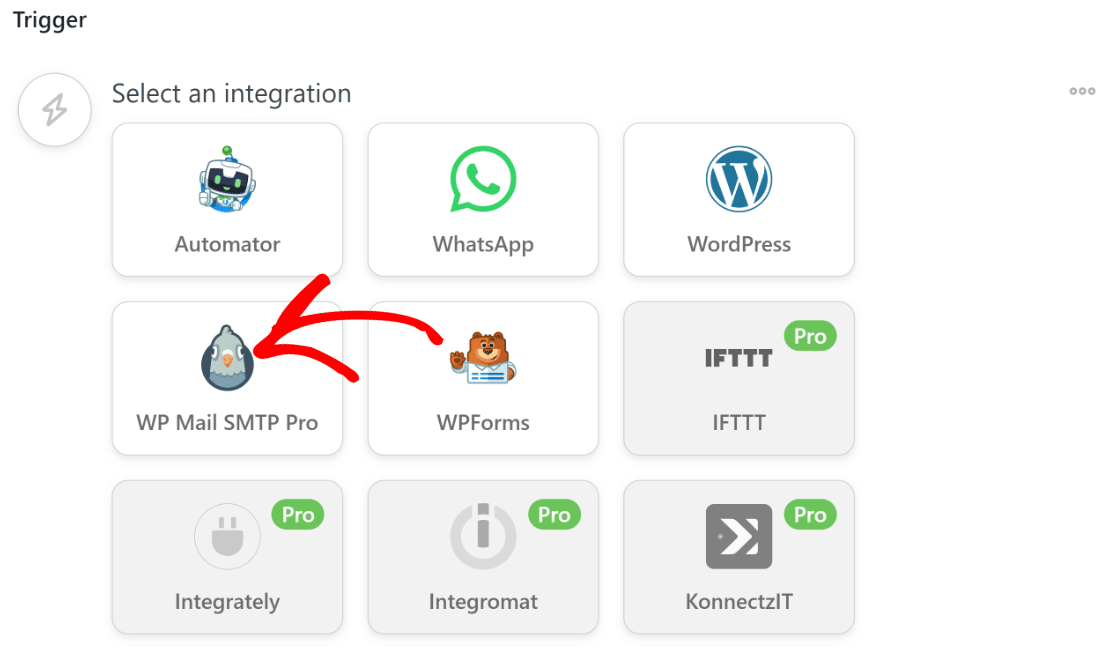
После того, как вы это сделаете, вы увидите различные триггерные действия, которые вы можете выбрать. Мы выберем « Открыто электронное письмо с определенным текстом в строке темы » в качестве триггера для этого руководства.
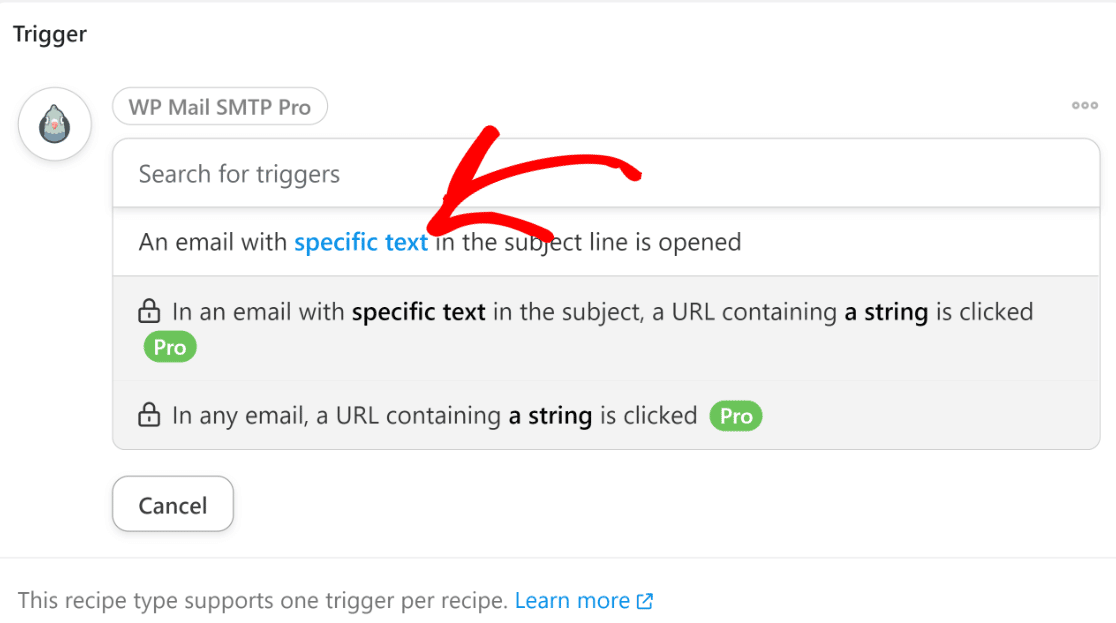
Теперь вы увидите поле «Текст для сопоставления», в котором вы можете ввести конкретный текст строки темы электронного письма, который вы хотите отслеживать.
Например, мы хотим отслеживать, открывают ли клиенты электронные письма с конкретным предложением скидки. Итак, мы введем это предложение в том виде, в котором оно появится в строке темы нашего электронного письма, в поле «Текст для сопоставления» и нажмем « Сохранить » .
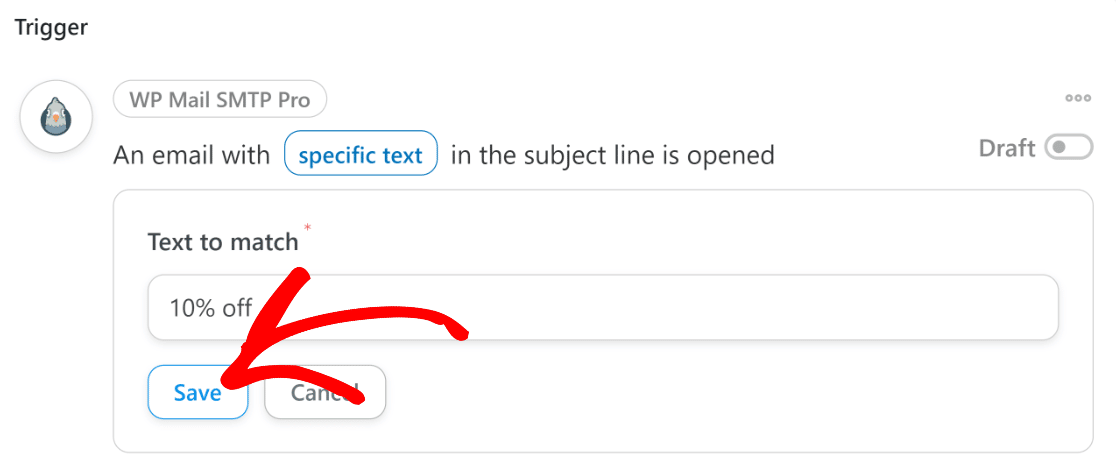
Это все, что вам нужно для настройки триггера.
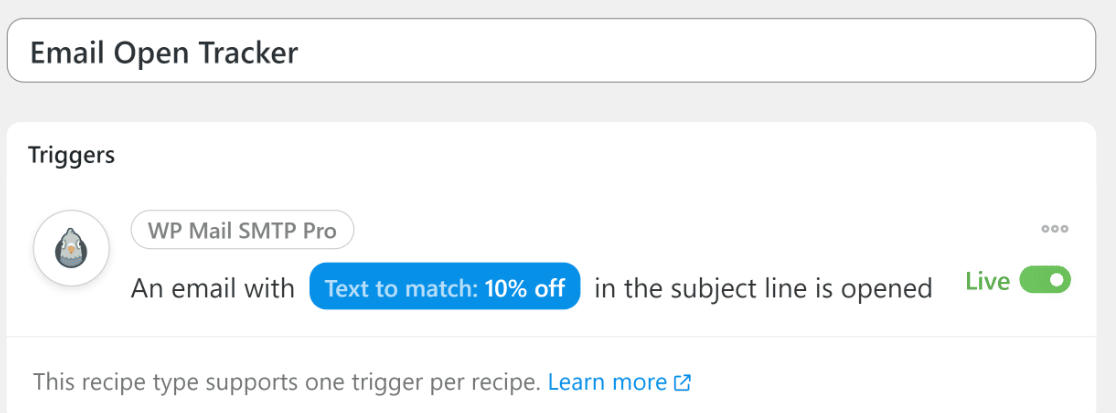
На следующем шаге мы свяжем нашу учетную запись Google Workspace с Uncanny Automator, чтобы включить интеграцию с Google Sheets.
5. Подключите свою учетную запись Google к Uncanny Automator.
Чтобы создать действие с помощью Google Sheets для нашей автоматизации, нам сначала нужно подключить нашу учетную запись Google к Uncanny Automator.

Прокрутите вниз до раздела «Действия» и нажмите «Добавить действие» .
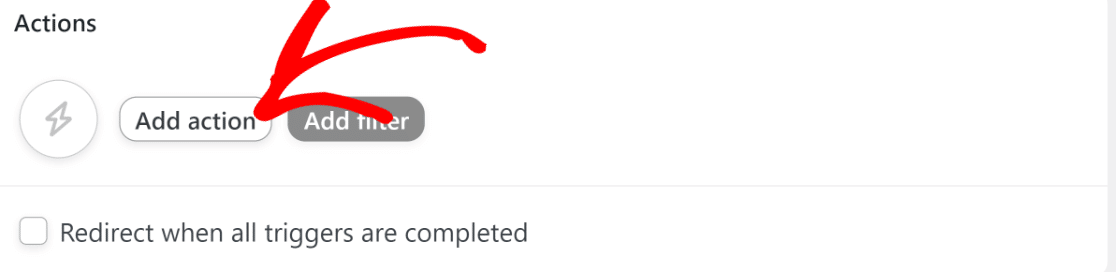
На этом этапе вы увидите список приложений, которые вы можете использовать для выполнения действий на основе ранее выбранного триггера. Найдите Google Таблицы в этом списке и нажмите на нее, чтобы продолжить.
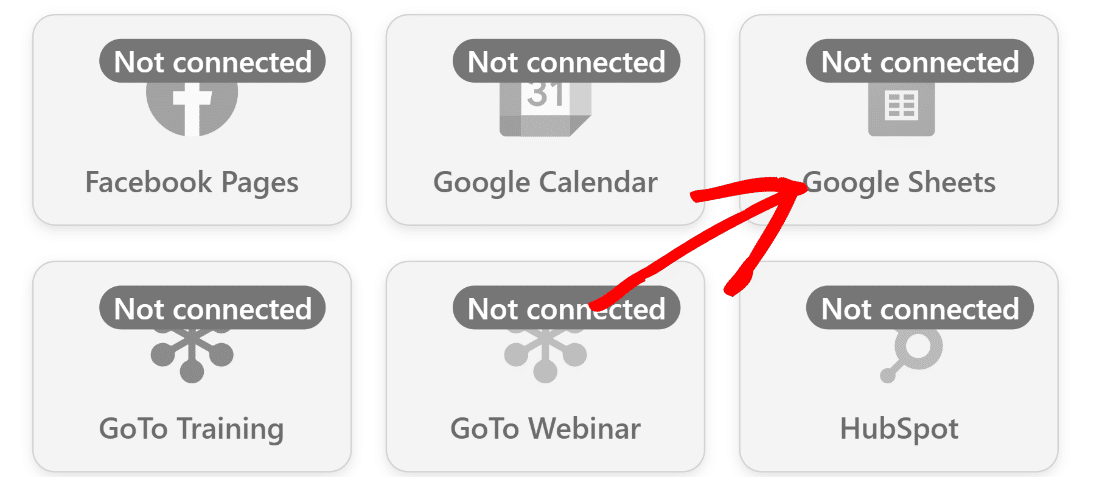
Нажав на Google Sheets, вы откроете модальное окно, в котором вам нужно выполнить 2 шага. Во-первых, вам нужно создать учетную запись Uncanny Automator, если у вас ее еще нет. Просто следуйте инструкциям на экране, чтобы создать учетную запись.
Затем вернитесь к модальному экрану и нажмите кнопку « Подключить учетную запись» , чтобы начать процесс интеграции с Google.
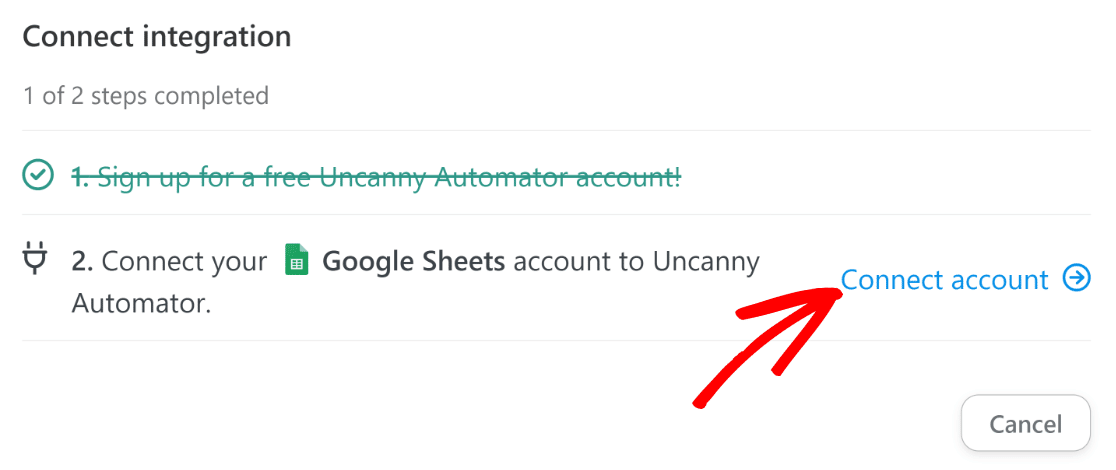
Это откроет другое модальное окно. Нажмите « Войти через Google », чтобы продолжить.
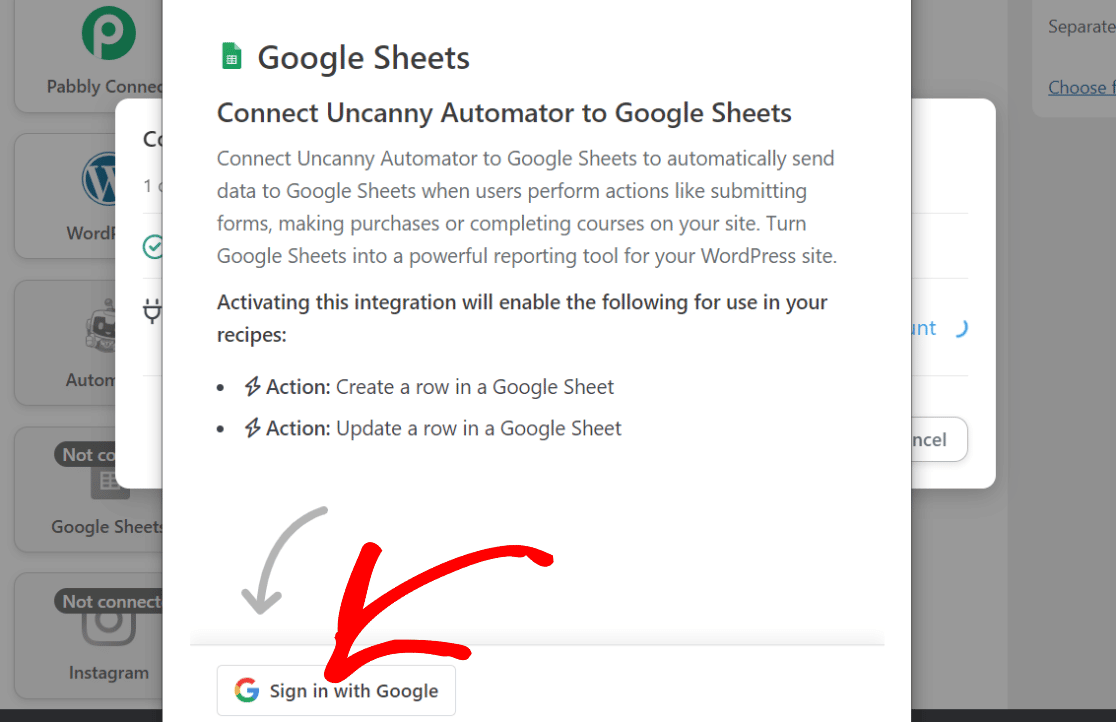
Далее выберите свою учетную запись Google (если она уже сохранена в вашем браузере) или войдите в нее. Затем вам потребуется разрешить все запрошенные разрешения от Uncanny Automator, чтобы интеграция заработала.
Установите флажки, чтобы разрешить все разрешения, и нажмите « Продолжить» .
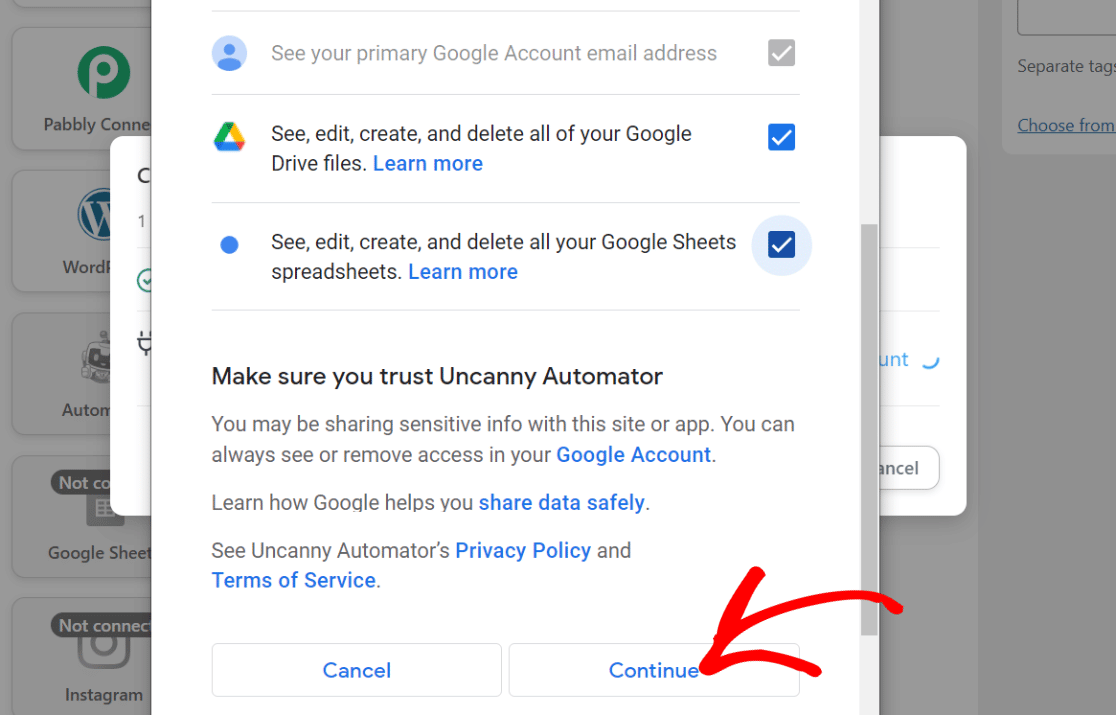
После этого вы должны увидеть сообщение об успехе, подтверждающее, что ваша учетная запись Google связана с Uncanny Automator. Выйдите из модального окна, чтобы вернуться на страницу редактора рецептов Uncanny Automator, над которой мы работали.
6. Настройте действие Google Sheets
Вернувшись на экран редактора рецептов, вы теперь можете выбрать действие для выполнения с Google Sheets . Здесь выберите « Создать строку в Google Sheet », потому что мы хотим добавить данные отслеживания электронной почты в строки электронной таблицы.
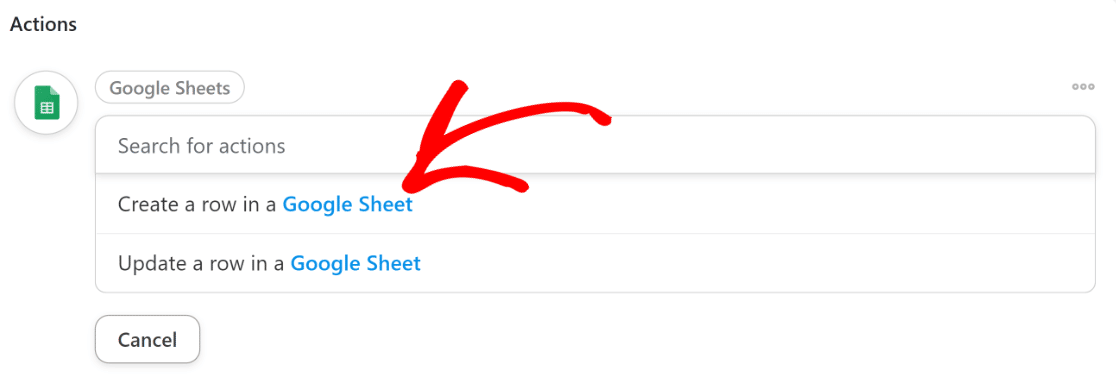
После выбора действия вы увидите новые параметры меню, как показано ниже:
- Диск — выберите Google Диск, на котором сохранена ваша электронная таблица.
- Электронная таблица — выберите электронную таблицу, в которую вы хотите добавить данные отслеживания открытия электронной почты.
- Рабочий лист — выберите рабочий лист в электронной таблице для отправки данных.
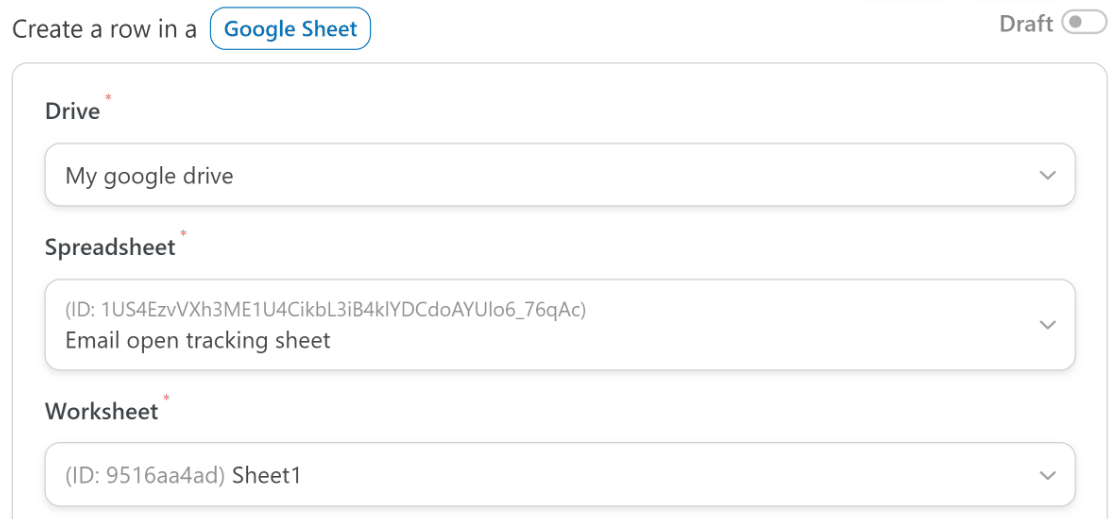
Прокрутите вниз и нажмите кнопку «Получить столбцы», чтобы увидеть метки столбцов, которые вы добавили на свой лист.
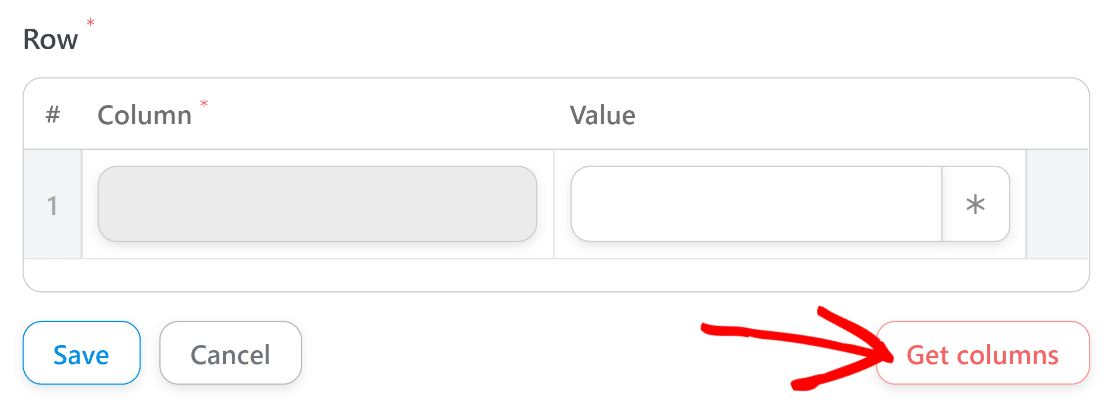
Как только вы это сделаете, Uncanny Automator извлечет имена столбцов из вашего листа. Теперь вы можете включать значения в каждый столбец, извлеченные непосредственно из данных вашей электронной почты.
Нажмите кнопку со звездочкой ( * ) рядом с полями «Значение», чтобы выбрать соответствующие фрагменты данных электронной почты из WP Mail SMTP по своему усмотрению.
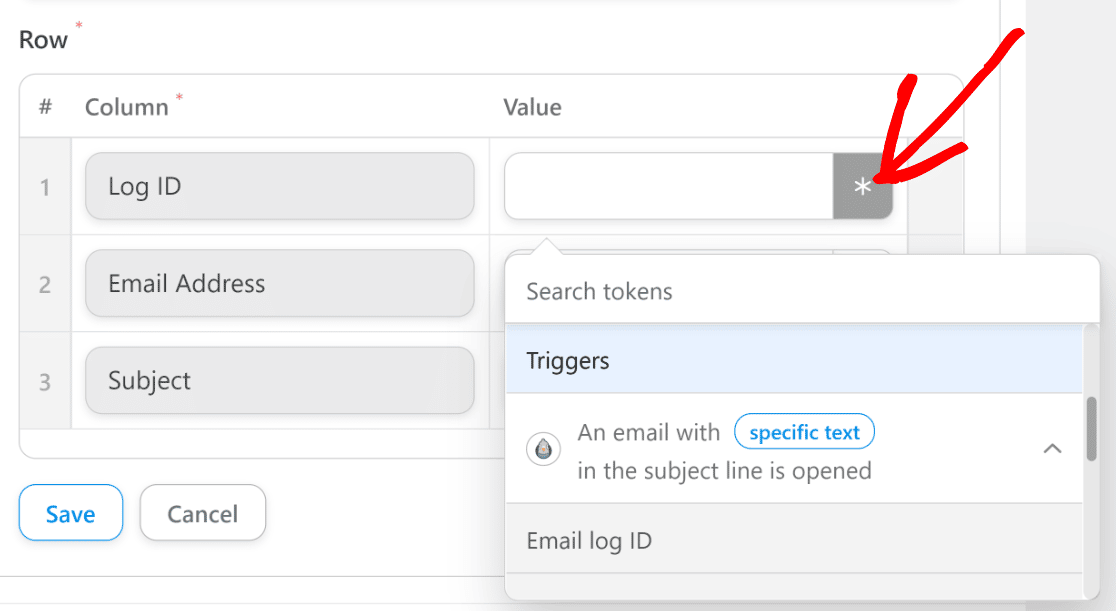
Поскольку мы настроили нашу таблицу так, чтобы она включала 3 столбца (идентификатор журнала, адрес электронной почты и тема электронного письма), мы собираемся выбрать совпадающие значения для этих столбцов.
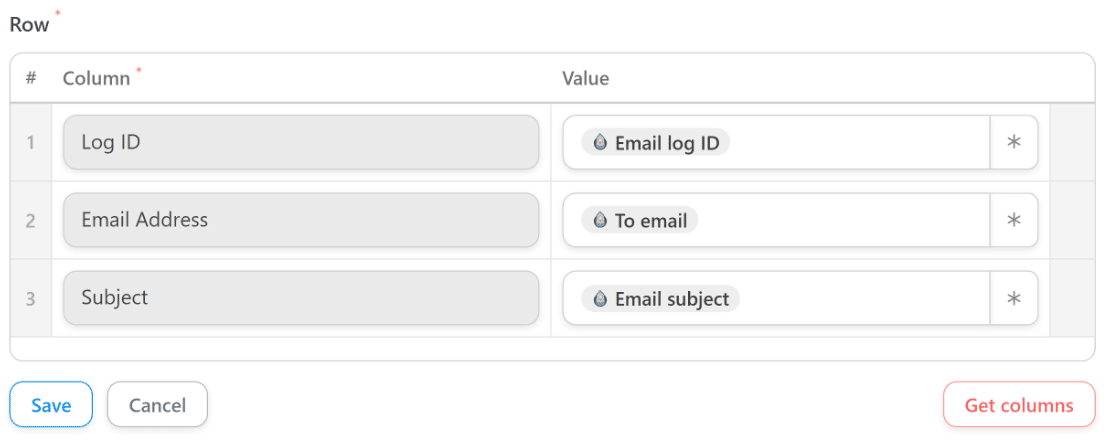
Если вас все устраивает, нажмите Сохранить .
Прокрутите вверх и используйте кнопку-переключатель, чтобы активировать рецепт .
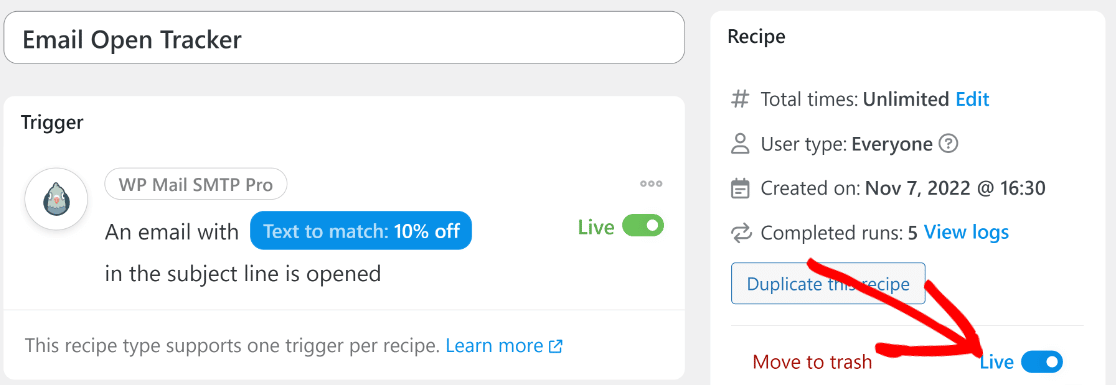
Большой! Теперь Uncanny Automator будет отправлять определенные данные электронной почты в определенных вами столбцах листа каждый раз, когда пользователи открывают электронное письмо с определенным текстом.
Вот и все! Теперь все готово для отслеживания открытия электронной почты в таблице Google!
Далее, получите больше пользы от контактных форм
Контактные формы невероятно полезны для бизнеса во многих отношениях. Но вы можете недостаточно использовать свои контактные формы, если не используете некоторые из этих расширенных функций. Чтобы получить больше пользы от контактных форм, ознакомьтесь с нашим руководством о том, как развивать свой бизнес с помощью контактных форм.
Создайте свою форму WordPress сейчас
Готовы построить свою форму? Начните сегодня с самого простого плагина для создания форм WordPress. WPForms Pro включает множество бесплатных шаблонов и предлагает 14-дневную гарантию возврата денег.
Если эта статья помогла вам, подпишитесь на нас в Facebook и Twitter, чтобы получить больше бесплатных руководств и руководств по WordPress.